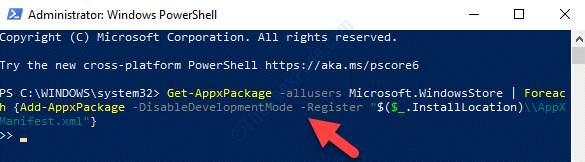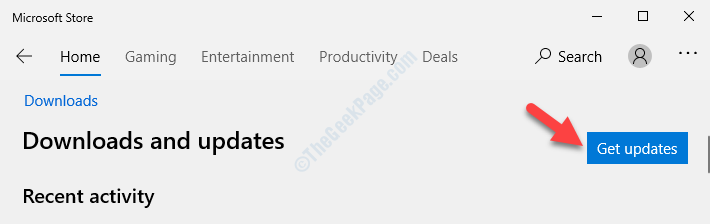이 게시물은 Windows 10 또는 Windows 11 PC에서 스토어 앱용 추가 기능 또는 플러그인을 제거하는 방법을 안내합니다. 솔루션으로 이동하기 전에 이러한 추가 기능이 무엇인지 간단히 살펴보겠습니다.
Windows 10 또는 Windows 11에는 그림판, 카메라, 사진, Windows Media Player 등이 포함된 Microsoft Store 앱이 내장되어 있습니다. 이러한 스토어 앱에 대한 추가 기능이나 플러그인을 설치하여 이러한 앱의 기능을 향상시킬 수도 있습니다. 예를 들어 Windows Media 플레이어에는 TS라는 플러그인이 있거나 사진 앱에는 Photos Media Engine이라는 추가 기능이 있을 수 있습니다. 마찬가지로 다른 스토어 앱에도 자체 추가 기능이 있을 수 있습니다.
그러나 언젠가는 추가 기능을 더 이상 사용하고 싶지 않고 대신 새로운 것을 사용하고 싶을 수 있습니다. 이러한 상황에서는 스토어 앱용 추가 기능을 제거할 수 있습니다. 그러나 많은 경우 일부 추가 기능은 쉽게 제거할 수 없습니다. 예를 들어 스토어 앱과 호환되지 않거나 단순히 제거하고 싶을 수 있습니다. 그러나 추가 기능을 제거하거나 제어판이나 앱 및 기능 창에서 추가 기능 앱을 찾지 못하는 것은 매우 어려울 수 있습니다.
다행히 Windows 10 또는 Windows 11 PC에서 스토어 앱용 추가 기능이나 플러그인을 제거하는 데 도움이 될 수 있는 방법이 있습니다. 방법을 살펴보겠습니다.
Windows 10 또는 Windows 11에서 스토어 앱용 추가 기능을 제거하는 방법
이 방법을 사용하면 설정 앱의 앱 설정을 사용하여 스토어 앱의 추가 기능을 제거할 수 있습니다. 방법을 봅시다.
1 단계: 눌러 승리 + 나 열려면 키보드의 키를 함께 설정 앱.
2 단계: 에서 설정 창에서 앱 왼쪽의 옵션.
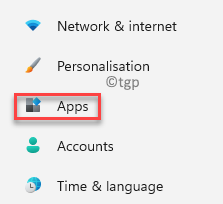
3단계: 이제 창의 오른쪽으로 이동하여 앱 및 기능 옵션.
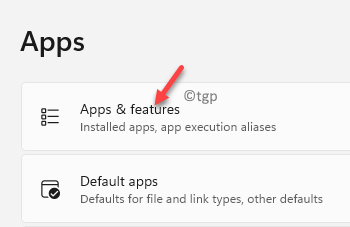
4단계: 다음으로 앱 및 기능 화면에서 아래로 스크롤하여 앱 목록, 추가 기능을 제거하려는 앱으로 이동합니다.
이제 옆에 있는 세 개의 수직 점을 클릭하고 고급 옵션.
예를 들어 내가 갔던 마이크로소프트 사진 애드온 중 하나를 제거하고 싶습니다.
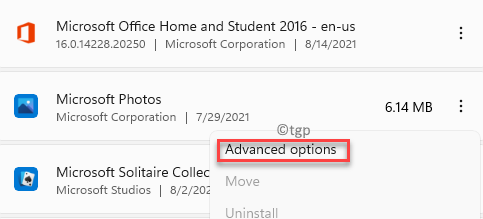
5단계: 다음 화면에서 아래로 스크롤하여 앱 추가 기능 및 다운로드 가능한 콘텐츠 섹션에서 추가 기능을 선택하고 제거.
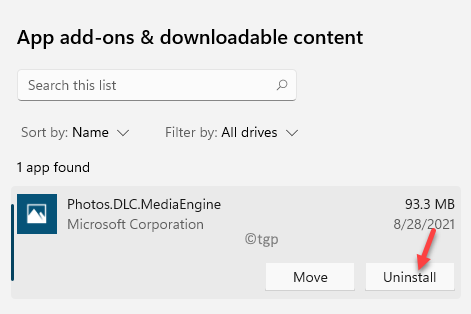
6단계: 이제 확인 메시지가 표시됩니다.
눌러 제거 버튼을 눌러 제거 작업을 확인합니다.
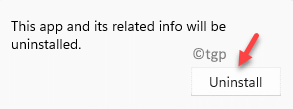
이렇게 하면 앱의 추가 기능이 제거되고 "이 앱 메시지에 대해 현재 설치된 추가 기능이 없습니다.“. 이 메시지는 선택한 스토어 앱의 추가 기능이 성공적으로 제거되었음을 확인합니다.